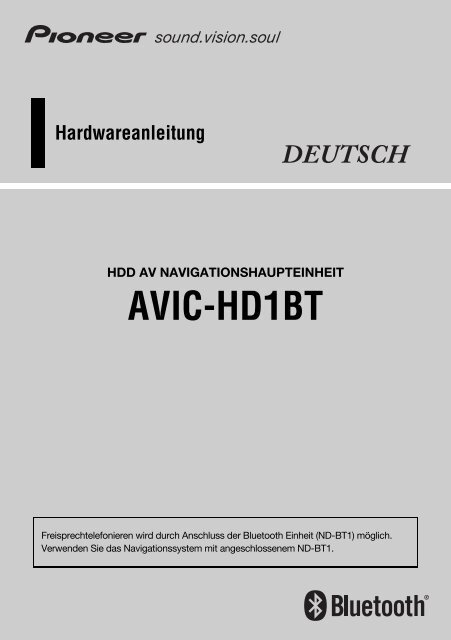Pioneer AVIC-HD1BT - User manual - allemand
Pioneer AVIC-HD1BT - User manual - allemand
Pioneer AVIC-HD1BT - User manual - allemand
You also want an ePaper? Increase the reach of your titles
YUMPU automatically turns print PDFs into web optimized ePapers that Google loves.
Hardwareanleitung<br />
HDD AV NAVIGATIONSHAUPTEINHEIT<br />
<strong>AVIC</strong>-<strong>HD1BT</strong><br />
Freisprechtelefonieren wird durch Anschluss der Bluetooth Einheit (ND-BT1) möglich.<br />
Verwenden Sie das Navigationssystem mit angeschlossenem ND-BT1.
Inhaltsverzeichnis<br />
Anleitungsübersicht 1<br />
Verwendung dieser Anleitung 1<br />
Terminologie 1<br />
Über die Definition der Terminologie 1<br />
Vorsichtsmaßnahmen<br />
Wichtige Sicherheitshinweise 2<br />
Zusätzliche Sicherheitsinformationen 4<br />
So vermeiden Sie eine Batterieentleerung 4<br />
Für sicheres Fahren 4<br />
Kapitel 1<br />
Wichtige Hinweise vor der Verwendung<br />
des Systems<br />
Im Störungsfall 7<br />
Produktregistrierung 7<br />
Über dieses System 7<br />
Leistungsmerkmale 7<br />
Über Bluetooth 9<br />
Über Dolby Digital 9<br />
Über DTS Sound 9<br />
Hinweise zum Festplattenlaufwerk 10<br />
Aufzeichnungsgeräte und Copyright 10<br />
Über das Schreiben von Daten auf das Festplattenlaufwerk<br />
bei niedrigen Temperaturen 10<br />
Achten Sie bei der Aufzeichnung auf die folgenden<br />
Punkte: 10<br />
Über die vom Kunden gespeicherten oder aufgezeichneten<br />
Daten 10<br />
Hinweise zum LCD Bildschirm 10<br />
So schützen Sie den LCD-Bildschirm 10<br />
Für eine komfortable LCD Betrachtung 11<br />
Hinweise zum Internen Speicher 11<br />
Vor dem Entfernen der Fahrzeugbatterie 11<br />
Zurücksetzen des Mikroprozessors 11<br />
Regeln der Lautstärke 16<br />
Quelle ausschalten 16<br />
Einlegen/Auswerfen einer Disc 16<br />
Einlegen einer Disc 16<br />
Auswerfen einer Disc 17<br />
Anpassen des Winkels des LCD-Anzeigefelds 17<br />
Anhang<br />
Fehlersuche 19<br />
Handhabung und Pflege von Discs 19<br />
Unterstützte Disc-Formate 19<br />
DVD-Video Disc Regionalcodes 19<br />
Bedeutungen der Symbole auf DVDs 19<br />
Zustandsspeicher 20<br />
Pflege des DVD-Laufwerks 20<br />
DVD Discs und andere Arten von DVD-<br />
Medien 20<br />
Über das Abspielen einer Dual Disc 21<br />
CD-Rs/CD-RWs 21<br />
MP3-Dateien 21<br />
Umgebungsbedingungen zum Abspielen einer<br />
Disc 23<br />
Über Gracenote® 23<br />
Endbenutzer-Lizenzvertrag 23<br />
Andere Vorsichtsmaßnahmen 24<br />
Korrekte Verwendung des LCD-Anzeigefelds 24<br />
Handhabung des LCD-Anzeigefelds 24<br />
Über die Flüssigkristallanzeige (LCD-<br />
Bildschirm) 25<br />
Halten Sie dem LCD-Bildschirm in gutem<br />
Zustand 25<br />
Über die kleine Leutstoffröhre 25<br />
Glossar 26<br />
Technische Daten 26<br />
Kapitel 2<br />
Funktionen des Navigationssystems<br />
und Bezeichnungen der Teile<br />
Überprüfen der Teilebezeichnungen und<br />
Funktionen 13<br />
Über die Stromversorgung des<br />
Navigationssystems 15<br />
Wie der Strom ein- oder ausgeschaltet wird 15<br />
Wie der Bildschirm zeitweise ausgeschaltet<br />
wird 15<br />
Bei der ersten Verwendung des<br />
Navigationssystems 15<br />
Auswahl der Quelle mit der AV-Taste 15
Anleitungsübersicht<br />
Diese Anleitung enthält Informationen zur<br />
Hardware, z. B. die Bezeichnungen der Teile des<br />
Navigationssystems oder Vorsichtsmaßnahmen<br />
für den Gebrauch. Bitte lesen Sie diese Anleitung<br />
und alle anderen beigefügten Anleitungen, bevor<br />
Sie das Navigationssystem verwenden. Die<br />
folgenden Themen werden in jedem Kapitel<br />
beschrieben:<br />
Verwendung dieser Anleitung<br />
Vorsichtsmaßnahmen<br />
Dieses Kapitel beschreibt die<br />
Vorsichtsmaßnahmen, die bei der Bedienung<br />
des Navigationssystems zu beachten sind.<br />
Bitte lesen Sie alle Beschreibungen in<br />
diesem Abschnitt durch, bevor Sie Ihr<br />
Navigationssystem verwenden.<br />
Wichtige Hinweise vor der<br />
Verwendung des Systems<br />
Dieser Abschnitt enthält Informationen, die Sie<br />
vor dem Gebraucht des Navigationssystems<br />
benötigen. Bitte lesen Sie alle Beschreibungen in<br />
diesem Abschnitt durch, bevor Sie Ihr<br />
Navigationssystem verwenden.<br />
Funktionen des<br />
Navigationssystems und<br />
Bezeichnungen der Teile<br />
Dieses Kapitel beschreibt wichtige Punkte, die<br />
Sie über Ihr Navigationssystem wissen sollten,<br />
bevor Sie es verwenden, beispielsweise die<br />
Bezeichnungen der Teile und wie Sie eine Disc<br />
einlegen oder auswerfen.<br />
Anhang<br />
Dieser Abschnitt beschreibt die Pflege von<br />
Navigationssystem und Discs. Außerdem enthält<br />
er die Technischen Daten des<br />
Navigationssystems.<br />
Terminologie<br />
Bitte nehmen Sie sich die Zeit, die folgenden<br />
Informationen über die in dieser Anleitung<br />
verwendeten Konventionen zu lesen. Wenn Sie<br />
diese Konventionen kennen, fällt es Ihnen<br />
leichter, sich mit Ihrem neuen<br />
Navigationssystem vertraut zu machen.<br />
• Die Tasten auf Ihrer Navigationseinheit werden<br />
in FETTEN GROSSBUCHSTABEN<br />
dargestellt:<br />
z.B.)<br />
MAP-Taste, MENU-Taste.<br />
• Optionen in den unterschiedlichen Menüs<br />
oder auf dem Bildschirm verfügbare<br />
Sensortasten werden in eckigen Klamemrn [ ]<br />
und fett dargestellt:<br />
z.B.)<br />
[Fahrtziel], [Einstellungen].<br />
• Zusätzliche Informationen, weitere<br />
Verwendungszwecke und sonstige Hinweise<br />
sind wie folgt aufgeführt:<br />
z.B.)<br />
❒ Wenn das Programmquellensymbol nicht<br />
angezeigt wird, können Sie es durch<br />
Berühren des Bildschirms anzeigen.<br />
• Verweise werden sind wie folgt angegeben:<br />
z.B.)<br />
➲ Für Informationen zu unterstützten Disc-<br />
Formaten siehe ➞ Seite 19<br />
Über die Definition der<br />
Terminologie<br />
“Vorderen Display” und “Zusätzlichen<br />
Display”<br />
Im Folgenden wird der Bildschirm, der direkt an<br />
das Gerät angeschlossen ist, als “vorderen<br />
Display” bezeichnet. Alle optionalen Bildschirme,<br />
die zusätzlich für den Gebrauch mit diesem<br />
Navigationssystem gekauft werden, werden als<br />
“zusätzlichen Display” bezeichnet.<br />
Videobild (Videobilder)<br />
“Videobild (Videobilder)” bezeichnet in dieser<br />
Anleitung das Video von einem DVD-Video im<br />
eingebauten DVD Laufwerk oder von den<br />
Geräten, die mit diesem Naviagtionssystem über<br />
den AV-BUS oder das RCA Kabel verbunden<br />
sind, wie ein TV-Tuner oder ein anderes AV Gerät.<br />
1
Vorsichtsmaßnahmen<br />
Wichtige Sicherheitshinweise<br />
Bevor Sie Ihr Navigationssystem in Betrieb<br />
nehmen, lesen Sie die folgenden<br />
Sicherheitshinweise gründlich durch:<br />
• Versuchen Sie nicht das<br />
Navigationssystem selbst einzubauen<br />
oder zu warten. Der Einbau oder die<br />
Wartung des Navigationssystems durch<br />
Personen, die nicht dafür geschult sind<br />
und nicht über Erfahrung mit<br />
elektronischer Ausrüstung und<br />
Fahrzeugzubehör verfügen, kann<br />
gefährlich sein und Sie könnten einen<br />
elektrischen Schlag bekommen oder<br />
anderen Gefahren ausgesetzt sein.<br />
• Falls Flüssigkeiten oder Fremdkörper in<br />
dieses Navigationssystem eindringen<br />
sollten, schalten Sie es sofort ab und<br />
wenden Sie sich an Ihren Händler oder die<br />
nächste autorisierte PIONEER Service-<br />
Station. Benutzen Sie das<br />
Navigationssystem in diesem Zustand<br />
nicht, da es in Brand geraten könnte und<br />
die Gefahr eines elektrischen Schlags oder<br />
anderer Schäden auftreten könnten.<br />
• Wenn Sie Rauch, merkwürdige Geräusche<br />
oder Gerüche am Navigationssystem<br />
feststellen oder irgendwelche anderen<br />
ungewöhnlichen Zeichen am LCD-<br />
Bildschirm wahrnehmen, schalten Sie das<br />
Gerät sofort aus und wenden Sie sich an<br />
Ihren Händler oder die nächste<br />
autorisierte PIONEER Service-Station.<br />
Wenn Sie das Navigationssystem in<br />
diesem Zustand verwenden, kann das zu<br />
dauerhaften Schäden am System führen.<br />
• Bauen Sie dieses Navigationssystem nicht<br />
auseinander und ändern Sie es nicht, da es<br />
hochspannungsführende Teile enthält,<br />
von denen die Gefahr eines elektrischen<br />
Schlags ausgeht. Wenden Sie sich für<br />
Inspektionen, Einstellungen oder<br />
Reparaturen an Ihren Händler oder die<br />
nächste autorisierte PIONEER Service-<br />
Station.<br />
• Dieses Produkt darf nicht mit<br />
Flüssigkeiten in Berührung kommen. Dies<br />
könnte zu einem elektrischen Schlag<br />
führen. Außerdem könnte das Produkt<br />
beschädigt werden, qualmen oder<br />
überhitzen, wenn es mit Flüssigkeiten in<br />
Berührung kommt.<br />
•“CLASS 1 LASER PRODUCT”<br />
Dieses Produkt enthält eine Laserdiode<br />
einer höheren Klasse als 1. Um ständige<br />
Sicherheit zu gewährleichten, entfernen<br />
Sie niemals Abdeckungen und versuchen<br />
Sie nie, auf die Innenseite des Produktes<br />
zuzugreifen.<br />
Überlassen Sie alle Servicearbeiten<br />
speziell geschultem Personal.<br />
Wenn Sie das Produkt entsorgen möchten,<br />
führen Sie es nicht dem normalen Hausmüll<br />
zu. Es gibt ein getrenntes Sammelsystem für<br />
verbrauchte Elektroprodukte in<br />
Übereinstimmung mit der Gesetzgebung, die<br />
eine ordnungsgemöße Behandlung,<br />
Verwertung und Recycling fordert.<br />
Privathaushalte in den 25 Mitgliedsstaaten der<br />
EU, in der Schweiz und Norwegen können Ihre<br />
Elektroprodukte kostenlos an ausgewiesene<br />
2
Sammelstellen oder einen Händler (falls Sie ein<br />
gleichwertiges Neugerät kaufen) zurückgeben.<br />
Für andere Länder als die oben erwähnte,<br />
kontaktieren Sie bitte Ihre örtlichen Behörden für<br />
das korrekte Entsorgungsverfahren.<br />
Dadurch stellen Sie sicher, dass Ihr entsorgtes<br />
Produkt die notwendige Behandlung erfährt und<br />
dem Recycling zugeführt wird, was mögliche<br />
negative Auswirkungen auf die Umwelt und die<br />
menschliche Gesundheit verhindert.<br />
❒ Lesen Sie vor der Benutzung dieses<br />
Navigationssystems das gesamte Handbuch.<br />
❒ Die Navigationsfunktionen dieses<br />
Navigationssystems (und die<br />
Heckkameraoption, wenn vorhanden) stellen<br />
nur eine Hilfe beim Betrieb Ihres Fahrzeugs<br />
dar. Sie ersetzen Aufmerksamkeit,<br />
Entscheidungen und Sorgfalt beim Fahren auf<br />
keinen Fall!<br />
❒ Dieses Navigationssystem (oder die<br />
Heckkameraoption, wenn vorhanden) darf<br />
wähend der Fahrt nicht bedient werden, da<br />
Ihre Aufmerksamkeit dem sicheren Betrieb<br />
des Fahrzeugs gelten muss. Das Gerät darf<br />
den Fahrer niemals von der Einhaltung<br />
wichtiger Sicherheitsrichtlinien und der<br />
allgemeinen Verkehrsregeln abhalten. Wenn<br />
Sie Probleme beim Betrieb des Systems oder<br />
dem Ablesen des Displays haben, parken Sie<br />
Ihr Fahrzeug an einem sicheren Ort und<br />
ziehen Sie die Handbremse an, bevor Sie die<br />
notwendigen Einstellungen vornehmen.<br />
❒ Lassen Sie niemals andere Personen das<br />
System verwenden, wenn diese sich nicht mit<br />
dessen Funktionsweise gründlich vertraut<br />
gemacht haben.<br />
❒ Verwenden Sie dieses Navigationssystem<br />
nicht, um Notdienste wie Krankenhäuser oder<br />
Polizeistationen aufzusuchen. Verwenden Sie<br />
in einem solchen Fall keine Funktionen der<br />
Freisprecheinrichtung und rufen Sie die<br />
entsprechende Notrufnummer an.<br />
❒ Die von diesem Gerät angezeigten<br />
Fahrtrouten- und Führungsinformationen<br />
dienen nur zu Orientierungszwecken. Neu<br />
zugelassene Straßen, Straßenbedingungen,<br />
Einbahnstraßen, Straßensperren oder<br />
Verkehrsbeschränkungen sind unter<br />
Umständen nicht genau enthalten.<br />
❒ Momentan gültige Verkehrsbeschränkungen<br />
oder Anweisungen haben immer Vorrang vor<br />
Anzeigen des Navigationssystems. Befolgen<br />
Sie immer die aktuellen Verkehrsregeln, auch<br />
wenn das Navigationssystem eine andere<br />
Empfehlung gibt.<br />
❒ Wenn falsche Angaben über den<br />
vorhandenen Fahrzeugtyp oder die lokale<br />
Uhrzeit gemacht werden, gibt das<br />
Navigationssystem evtl. fehlerhafte<br />
Fahrtrouten- und Führungsanweisungen.<br />
❒ Stellen Sie niemals die Lautstärke Ihres<br />
Navigationssystems so hoch ein, dass<br />
Verkehrsgeräusche oder Alarmsignale von<br />
Einsatzfahrzeugen nicht mehr gehört werden<br />
können.<br />
❒ Aus Sicherheitsgründen sind bestimmte<br />
Gerätefunktionen gesperrt, wenn das<br />
Fahrzeug nicht gestoppt und/oder die<br />
Handbremse nicht angezogen ist.<br />
❒ Die auf dem Festplattenlaufwerk enthaltenen<br />
Daten sind geistiges Eigentum des<br />
Lieferanten. Der Lieferant ist für den Inhalt der<br />
Disc verantwortlich.<br />
❒ Bewahren Sie dieses Handbuch griffbereit<br />
auf, so dass Sie Betriebsabläufe und<br />
Sicherheitsinformationen schnell nachlesen<br />
können.<br />
❒ Beachten Sie besonders die in diesem<br />
Handbuch enthaltenen Warnungen und<br />
befolgen Sie die Anweisungen genau.<br />
❒ Installieren Sie das Display so, dass es (i) die<br />
Sicht des Fahrers nicht beeinträchtigt, (ii) die<br />
Funktionen der Fahrzeugbetriebssysteme<br />
oder Sicherheitsfunktionen, einschließlich der<br />
Airbags und der Warnleuchten nicht<br />
behindert und (iii) den Fahrer nicht beim<br />
sicheren Betrieb des Fahrzeugs stört.<br />
3
❒ Bitte achten Sie darauf, dass Sie während des<br />
Betriebs des Fahrzeugs immer Ihren<br />
Sicherheitsgurt angelegt haben. Wenn Sie<br />
jemals in einen Unfall verwickelt sein sollten,<br />
sind Ihre Verletzungen erheblich schwerer,<br />
wenn Sie nicht richtig angeschnallt sind.<br />
❒ Verwenden Sie während der Fahrt niemals<br />
Kopfhörer.<br />
Zusätzliche<br />
Sicherheitsinformationen<br />
So vermeiden Sie eine<br />
Batterieentleerung<br />
Wenn Sie dieses Navigationssystem benutzen,<br />
muss das Fahrzeugs eingeschaltet sein. Der<br />
Betrieb dieses Navigationssystems bei nicht<br />
laufendem Motor zehrt am Batteriestrom.<br />
• Verwenden Sie das Gerät nicht in<br />
Fahrzeugen, deren Zündung nicht mit<br />
einer ACC-Position ausgestattet ist.<br />
Für sicheres Fahren<br />
Handbremsensperre<br />
Bestimmte Funktionen dieses<br />
Navigationssystems können ein Sicherheitsrisiko<br />
darstellen, wenn diese während der Fahrt<br />
verwendet werden. Zur Vermeidung dieses<br />
Risikos dient eine mit der Handbremse des<br />
Fahrzeugs gekoppelte Sperre<br />
(Handbremsensperre). Falls Sie versuchen,<br />
während der Fahrt diese Funktionen zu<br />
verwenden, sind diese gesperrt. Wenn dies der<br />
Fall ist, halten Sie an einem sicheren Ort an und<br />
betätigen Sie die Handbremse, dann sind diese<br />
Funktionen wieder freigegeben.<br />
• DIE HELLGRÜNE LEITUNG AM<br />
NETZSTECKER ERMITTELT DEN<br />
“GEPARKT”-STATUS UND DARF NUR<br />
AN DER STROMVERSORGUNGSSEITE<br />
DES HANDBREMSSCHALTERS<br />
ANGESCHLOSSEN WERDEN. EIN<br />
FALSCHER ANSCHLUSS ODER<br />
4<br />
GEBRAUCH DES KABELS KÖNNTE<br />
GELTENDES RECHT VERLETZEN UND<br />
ZU ERNSTEN VERLETZUNGEN ODER<br />
SCHÄDEN FÜHREN.<br />
• Um Unfallrisiken und mögliche Verstöße<br />
gegen geltendes Recht zu vermeiden,<br />
sollte dieses Produkt während der Fahrt<br />
nur zu Navigationszwecken verwendet<br />
werden. Ebenso sollte kein Teil des<br />
Navigationssystem so angebracht werden,<br />
dass es den Fahrer ablenken könnte.<br />
• In einigen Ländern ist selbst das<br />
Betrachten von Bildern auf einem Display<br />
- sogar durch andere Personen als den<br />
Fahrer - gesetzeswidrig. Wo dies zutrifft,<br />
muss das Gesetz befolgt werden und die<br />
“Videobild”-Funktionen dieses Produktes<br />
dürfen nicht benutzt werden.<br />
Das Navigationssystem erkennt, ob die<br />
Handbremse Ihres Fahrzeugsangezogen ist oder<br />
nicht und verhindet dann, dass während der<br />
Fahrt “Videobilder” auf dem “vorderen Display”<br />
angesehen werden. Wenn Sie versuchen,<br />
“Videobilder” anzusehen, wird die Warnung<br />
ACHTUNG! Betrachten der Videoquelle am<br />
Vordersitz während der Fahrzeugführung<br />
strengstens untersagt.<br />
auf dem “vorderen Display” angezeigt.<br />
Wenn Sie “Videobilder” auf dem “vorderen<br />
Display” sehen möchten, parken Sie Ihr Fahrzeug<br />
an einem sicheren Ort und ziehen Sie die<br />
Handbremse an.<br />
Siehe “Handbremsensperre” in der<br />
Bedienungsanleitung für weitere<br />
Informationen.<br />
Bei Verwendung eines Displays, der an<br />
REAR MONITOR OUTPUT<br />
angeschlossen ist<br />
• installieren Sie den “zusätzlichen Display”<br />
NIEMALS an einem Ort, der es dem Fahrer<br />
ermöglicht, während der Fahrt<br />
“Videobilder” zu sehen.
An REAR MONITOR OUTPUT dieses<br />
Navigationssystems kann ein Display<br />
angeschlossen werden, über den Insassen auf<br />
den Rücksitzen ein “Videobild” anschauen<br />
können.<br />
➲ Für die Einstellung der Quelle für die<br />
zusätzlichen Displays ➞<br />
Bedienungsanleitung<br />
❒ Die Navigationskartenbilder, die auf dem<br />
“zusätzlichen Display” ausgegeben werden,<br />
sind anders als Standardbilder im NTSC-<br />
Format. Daher ist die Qualität schlechter als<br />
diejenige der Bilder auf dem “vorderen<br />
Display”.<br />
❒ Das Navigationssystem schaltet automatisch<br />
für jedes Video zwischen dem NTSC<br />
Farbsystem und dem PAL Farbsystem um und<br />
gibt das Video auf dem “zusätzlichen Display”<br />
aus. Um jede Art von Videos korrekt auf dem<br />
“zusätzlichen Display” auszugeben,<br />
empfehlen wir die Verwendung eines<br />
“zusätzlichen Displays” mit der Funktion des<br />
automatischen Umschaltens zwischen NTSC<br />
und PAL (z.B. AVD-W1100V).<br />
• Bitte beachten Sie, dass sich die Kanten<br />
des Heckkamerabildes unterscheiden<br />
können, je nachdem ob beim<br />
Rückwärtsfahren Vollbilder angezeigt<br />
werden oder wenn die Bilder dazu<br />
verwendet werden, den rückwärtigen<br />
Bereich zu überwachen, wenn das<br />
Fahrzeug vorwärts fährt.<br />
Die Heckkamera<br />
Mit einer optionalen Heckkamera (separat<br />
erhältlich) können Sie das Navigationssystem<br />
zum Beobachten eines Anhängers oder als Hilfe<br />
beim Rückwärtsfahren benutzen.<br />
• DIE BILDSCHIRMDARSTELLUNG KANN<br />
UMGEKEHRT SEIN.<br />
• VERWENDEN SIE FÜR DIE<br />
RÜCKWÄRTS- ODER<br />
SPIEGELBILDANSICHT DER<br />
HECKKAMERA NUR DEN<br />
EINGABEMODUS. EINE ANDERE<br />
VERWENDUNG KANN ZU<br />
VERLETZUNGEN ODER SCHÄDEN<br />
FÜHREN.<br />
• Die Funktion “Heckkamera” können Sie<br />
zum Beobachten eines Anhängers oder<br />
zum Rückwärtsfahren benutzen.<br />
Verwenden Sie sie nicht zu<br />
Unterhaltungszwecken.<br />
5
6
Wichtige Hinweise vor der Verwendung des Systems<br />
Kapitel 1<br />
Im Störungsfall<br />
• Nehmen Sie bei Störungen dieses Produktes<br />
Kontakt mit dem Händler oder der nächsten<br />
autorisierten <strong>Pioneer</strong>-Service Station auf.<br />
Wichtig<br />
Bitte tragen Sie sofort die 14-stellige<br />
eingravierte Serien-Nummer und das<br />
Kaufdatum (Rechnungsdatum) in den<br />
beiliegenden <strong>Pioneer</strong> Car Stereo-Pass ein,<br />
Stempel des Händlers nicht vergessen. Der<br />
ausgefüllte <strong>Pioneer</strong> Car Stereo-Pass ist für den<br />
Fall des Diebstahls ein wichtiges Dokument<br />
des Eigentumsnachweises. Bewahren Sie ihn<br />
daher an einem sicheren Ort auf, keinesfalls<br />
im Kraftfahrzeug.<br />
Im Entwendungsfall geben Sie der Polizei die<br />
eingetragene, eingravierte Serien-Nummer<br />
und das Kaufdatum durch Vorlage des Passes<br />
bekannt.<br />
•Auf die Unterseite des Geräts wurde eine 14-<br />
stellige Serien-Nummer eingraviert.<br />
Produktregistrierung<br />
Beuschen Sie uns auf der folgenden Seite:<br />
• Registrieren Sie Ihr Produkt. Wir werden die<br />
Einzelheiten Ihres Kaufs zu unseren Akten<br />
legen, um Ihnen den Zugriff auf diese<br />
Informationen für den Fall eines<br />
Versicherungsfalles wie Verlust oder Diebstahl<br />
zu gewähren.<br />
Über dieses System<br />
• Dieses Navigationssystem funktioniert nicht<br />
fehlerfrei außerhalb Europas. Die RDS (Radio<br />
Data System) Funktion kann nur in Bereichen<br />
eingesetzt werden, wo UKW-Sender RDS-<br />
Signale senden. Der RDS-TMC Service kann<br />
auch in dem Gebiet verwendet werden, wenn<br />
dort ein Sender das RDS-TMC Signal<br />
ausstrahlt.<br />
Leistungsmerkmale<br />
Bedienung per Sensortasten<br />
Das Produkt kann über Sensortasten bedient<br />
werden.<br />
Eingebautes Navigationssystem<br />
Die für die Navigationsfunktion erforderlichen<br />
Kartendaten sind auf dem Festplattenlaufwerk<br />
gespeichert.<br />
Musikbibliothek<br />
SIe können Musik von einer CD auf der<br />
Festplattenlaufwerk aufnehmen und sie in der<br />
Musikbibliothek wiedergeben. Sie können auch<br />
andere Funktionen durchführen, wie eine<br />
Organisierung und Bearbeitung Ihrer<br />
Lieblingstitel.<br />
Vierfache Geschwindigkeit bei CD<br />
Aufzeichnung<br />
Eine normale CD kann in ungefähr 15 Minuten<br />
aufgezeichnet werden. Es ist auch möglich, den<br />
Titel anzuhören, der momentan aufgezeichnet<br />
wird.<br />
Kapitel 1 Wichtige Hinweise vor der Verwendung des Systems<br />
7
Kapitel 1<br />
Wichtige Hinweise vor der Verwendung des Systems<br />
Automatische Titelabruffunktion mit<br />
Hilfe des Gracenote ® Music<br />
Recognition Service (nur für<br />
Kodierung)<br />
Wenn Musik von einer CD in der Musikbibliothek<br />
aufgezeichnet wird, werden Informationen wie<br />
der aufgezeichnete Künstler und der Titelname<br />
von der Gracenote Datenbank abgerufen und<br />
angezeigt (wenn verfügbar). Bitte lesen Sie “Über<br />
Gracenote ® ” vor Gebrauch dieses<br />
Navigationssystems.<br />
Musikerkennungstechnologie und damit<br />
verbundene Daten werden von Gracenote ® zur<br />
Verfügung gestellt. Gracenote ist der<br />
Industriestandard der<br />
Musikerkennungstechnologie und<br />
diesbezüglicher Inhaltsübertragung. Für weitere<br />
Informationen besuchen Sie<br />
www.gracenote.com.<br />
➲ “Über Gracenote ® ” ➞ Seite 23<br />
Wiedergabe von DVD-Videos<br />
Sie können DVD-Videos, DVD-Rs (Videomodus)<br />
und DVD-RWs (Videomodus) abspielen.<br />
Bedenken Sie, dass die Verwendung dieses<br />
Navigationssystems für gewerbliche oder<br />
öffentliche Vorführungen eine Verletzung der<br />
Rechte der Autoren darstellen kann, die durch<br />
das Urheberrecht geschützt sind.<br />
➲ Nähere Einzelheiten zu unterstützten Discs<br />
siehe ➞ Seite 19<br />
Multi-Aspekt<br />
Sie können zwischen Wide Screen-, Letter Boxund<br />
Panscan-Anzeige umschalten.<br />
Multi-Audio, Multi-Untertitel und Multi-<br />
Blickwinkel<br />
Sie können zwischen verschiedenen<br />
Audiosystemen, Sprachen für Untertitel und<br />
Blickwinkeln einer Szene umschalten, die auf<br />
einer DVD aufgezeichnet ist.<br />
❒ Dieses Produkt enthält Urheberrechtsschutz-<br />
Technologie, die durch bestimmte US-<br />
Patentansprüche und andere Rechte an<br />
geistigem Eigentum von Macrovision<br />
Corporation und anderen Rechteinhabern<br />
geschützt ist. Die Benutzung dieser<br />
Urheberrechtsschutz-Technologie muss<br />
durch Macrovision Corporation genehmigt<br />
werden und ist für den Heimgebrauch und<br />
andere eingeschränkte Benutzung<br />
vorgesehen, sofern nichts anderes durch<br />
Macrovision Corporation genehmigt wurde.<br />
Rückwärtsentwicklung und Disassembly sind<br />
verboten.<br />
CD-Wiedergabe<br />
Es können Musik-CDs/CD-Rs/CD-RWs<br />
wiedergegeben werden.<br />
➲ Nähere Einzelheiten zu unterstützten Discs<br />
siehe ➞ Seite 19<br />
Wiedergabe von MP3-Dateien<br />
Sie können MP3-Dateien von CD-ROMs/CD-Rs/<br />
CD-RWs abspielen, die nach ISO9660 Level 1/<br />
Level 2 aufgenommen worden sind.<br />
• Die Lizenz für dieses Navigationssystem<br />
erlaubt ausschließlich privaten, nicht<br />
kommerziellen Einsatz. Dieses Produkt darf<br />
nicht kommerziell (d.h. zu Erwerbszwecken),<br />
für Direktübertragungen (terrestrisch, per<br />
Satellit, Kabel bzw. über andere Medien),<br />
Übertragungen/Streaming über das Internet,<br />
Intranet, Intranet bzw. andere Netzwerke oder<br />
andere elektronische Systeme wie Pay-Audio<br />
oder Audio-On-Demand-Anwendungen<br />
eingesetzt werden. Für diesen Einsatz wird<br />
eine andere Lizenz benötigt. Nähere<br />
Einzelheiten siehe<br />
http://www.mp3licensing.com.<br />
PAL/NTSC-Kompatibilität<br />
Das Farbschema dieses Navigationssystems<br />
kann automatisch zwischen PAL und NTSC<br />
umgeschaltet werden. Wenn Sie andere<br />
Komponenten an das Navigationssystem<br />
anschließen, stellen Sie sicher, dass diese<br />
Bauteile mit dem Videosystem kompatibel sind,<br />
sonst werden die Bilder nicht korrekt<br />
widergegeben.<br />
8
iPod ® Kompatibilität<br />
Wenn Sie dieses Navigationssystem mit einem<br />
<strong>Pioneer</strong> iPod Adapter verwenden, können Sie<br />
einen iPod mit Dock Connector steuern.<br />
• iPod ist ein Warenzeichen von Apple<br />
Computer, Inc., eingetragen in den USA und<br />
anderen Ländern.<br />
Unterhaltung auf den Rücksitzen<br />
Die DVD-Videosignale des eingebauten DVD<br />
Laufwerks oder die Video- und Audiosignale der<br />
am AV INPUT angeschlossenen Quelle können<br />
auf dem “zusätzlichen Display” ausgegeben<br />
werden, unabhängig von der für das “vordere<br />
Display” des Navigationssystems ausgewählten<br />
Quelle.<br />
Bluetooth ® Technologie-Kompatibilität<br />
Wenn Sie dieses Navigationssystem mit einer<br />
<strong>Pioneer</strong> Bluetooth Einheit verwenden, kann ein<br />
Mobiltelefon mit Bluetooth Technologie kabellos<br />
verbunden werden.<br />
— Das verwendete Mobiltelefon muss mit<br />
dem Profil der Bluetooth Einheit kompatibel<br />
sein.<br />
— Bei Verwendung der Bluetooth<br />
Funktechnologie, kann dieses<br />
Navigationssystem eventuell nicht alle<br />
Funktionen des Mobiltelefons steuern.<br />
➲ Über Freisprechtelefonieren ➞<br />
Bedienungsanleitung<br />
Geräten entwickelt wurde. Bluetooth funktioniert<br />
im Frequenzbereich von 2,4 GHz und übermittelt<br />
Sprache und Daten mit Geschwindigkeiten von<br />
bis zu 1 Megabit pro Sekunde. Bluetooth wurde<br />
von einer speziellen Interessensgruppe (SIG)<br />
bestehend aus Ericsson Inc., Intel Corp., Nokia<br />
Corp., Toshiba und IBM im Jahr 1998<br />
veröffentlicht und wird momentan von fast 2 000<br />
Unternehmen weltweit entwickelt.<br />
• Der Bluetooth Schriftzug und das Logo sind<br />
Eigentum der Bluetooth SIG, Inc. und die<br />
Verwendung solcher Zeichen durch die<br />
<strong>Pioneer</strong> Corporation erfolgt mit der<br />
erforderlichen Lizensierung. Andere<br />
Warenzeichen und Handelsnamen gehören<br />
ihren jeweiligen Eigentümern.<br />
Über Dolby Digital<br />
Das <strong>AVIC</strong>-<strong>HD1BT</strong> mischt intern das Dolby Digital-<br />
Signal und gibt den Klang über den<br />
Stereoausgang wieder. (Auch mit optischem<br />
Ausgang für spätere Erweiterung ausgestattet.)<br />
❒ Hergestellt unter Lizenz von Dolby<br />
Laboratories.<br />
„Dolby“ und das Doppel-D-Symbol sind<br />
Warenzeichen von Dolby Laboratories.<br />
Kapitel 1 Wichtige Hinweise vor der Verwendung des Systems<br />
Heckkamera bereit<br />
Um zu sehen, was sich hinter dem Fahrzeug<br />
befindet, können Sie eine Heckkamera (separat<br />
erhältlich) anschließen.<br />
➲ “Die Heckkamera” ➞ Seite 5<br />
Über Bluetooth<br />
Bluetooth ist eine Funkverbindungstechnologie<br />
für den Nahbereich, die als Ersatz für<br />
kabelgebundene Verbindungen von<br />
Mobiltelefonen, Handhels PCs und anderen<br />
Über DTS Sound<br />
Nur digitale Ausgabe von DTS-Audiosignalen<br />
möglich. (Auch mit optischem Ausgang für<br />
spätere Erweiterung ausgestattet.) Wenn die<br />
optischen Digitalausgänge des<br />
Navigationssystems nicht angeschlossen<br />
werden, wird kein DTS-Audio ausgegeben.<br />
Wählen Sie daher eine andere Audio-Einstellung<br />
als DTS.<br />
❒ “DTS” ist ein eingetragenes Warenzeichen<br />
von Digital Theater Systems, Inc.<br />
9
Kapitel 1<br />
Wichtige Hinweise vor der Verwendung des Systems<br />
Hinweise zum<br />
Festplattenlaufwerk<br />
Aufzeichnungsgeräte und<br />
Copyright<br />
Die Aufzeichnungsgeräte dürfen nur zur<br />
Erstellung rechtmäßiger Kopien verwendet<br />
werden. Es wird Ihnen geraten, sorgfältig zu<br />
prüfen, was eine rechtmäßige Kopie in dem Land<br />
ist, in dem Sie eine Kopie herstellen. Das<br />
Kopieren von urheberrechtsgeschütztem<br />
Material, wie Filme oder Musik ist gesetzlich<br />
untersagt, außer dies wird durch eine Ausnahme<br />
von Gesetz wegen oder unter Zustimmung der<br />
Rechteinhaber erlaubt.<br />
Über das Schreiben von Daten<br />
auf das Festplattenlaufwerk bei<br />
niedrigen Temperaturen<br />
Das Schreiben auf das Festplattenlaufwerk, wie<br />
die Aufzeichnung von Musik in der<br />
Musikbibliothek, kann deaktiviert sein, wenn das<br />
Navigationssystem ungewöhnlich niedrige<br />
Temperaturen innerhalb des Fahrzeugs feststellt.<br />
Die Funktion ist wieder verfügbar, wenn sich die<br />
Innentemperatur im Fahrzeug im normalen<br />
Bereich bewegt.<br />
Achten Sie bei der Aufzeichnung<br />
auf die folgenden Punkte:<br />
• <strong>Pioneer</strong> ist nicht haftbar für Inhalte, die nicht<br />
aufgezeichnet werden können oder einen<br />
Verlust von aufgezeichneten Daten durch eine<br />
Fehlfunktion oder einen Defekt des<br />
Navigationssystems.<br />
• Die in dem Navigationssystem<br />
aufgezeichneten Daten dürften nicht ohne<br />
Zustimmung der Rechteinhaber nach dem<br />
Urheberrechtsgesetz weiter verwendet werden,<br />
außer zur persönlichen Unterhaltung.<br />
• Prüfen Sie den Aufzeichnungsbetrieb vor dem<br />
eigentlichen Aufnahmevorgang und<br />
überprüfen Sie die aufgezeichneten Inhalte<br />
nach der Aufnahme.<br />
• Die Aufzeichnung kann nicht für alle CDs<br />
garantiert werden.<br />
Über die vom Kunden<br />
gespeicherten oder<br />
aufgezeichneten Daten<br />
• Die in diesem Navigationssystem vom Kunden<br />
gespeicherten oder aufgezeichneten Daten<br />
können nicht aus dem Navigationssystem<br />
heraus übertragen werden.<br />
• Der Erhalt der in diesem Navigationssystem<br />
vom Kunden gespeicherten oder<br />
aufgezeichneten Daten kann bei Wartungsoder<br />
Servicearbeiten nicht garantiert werden.<br />
Für Datenverlust von gespeicherten oder vom<br />
Kunden aufgezeichneten Daten kann nicht<br />
gehaftet werden.<br />
• Auf Grund von Copyrightbeschränkungen,<br />
können von in der Musikbibliothek<br />
aufgezeichneten Daten während Reparaturoder<br />
Wartungsarbeiten keine<br />
Sicherungskopien erstellt werden.<br />
Hinweise zum LCD Bildschirm<br />
So schützen Sie den LCD-<br />
Bildschirm<br />
❒ Verhindern Sie direkte Sonneneinstrahlung<br />
auf den LCD Bildschirm, wenn dieses<br />
Navigationssystem nicht eingeschaltet ist.<br />
Wenn es längere Zeit direkter<br />
Sonneneinstrahlung ausgesetzt ist, könnte<br />
der LCD-Bildschirm aufgrund der hohen<br />
Temperaturen nicht mehr richtig<br />
funktionieren.<br />
❒ Wenn Sie ein Handy benutzen, halten Sie die<br />
Antenne des Mobiltelefons nicht zu nah an<br />
den Display, damit das Video nicht durch<br />
Punkte, Farbstreifen etc. gestört wird.<br />
❒ Berühren Sie den LCD-Bildschirm nur dann<br />
mit den Fingern, wenn Sie die Touch Panel-<br />
Funktionen aufrufen. Der LCD-Bildschirm<br />
kann leicht verkratzen. (Der Stift wird für<br />
spezielle Kalibrierungen mitgeliefert.<br />
Verwenden Sie ihn nicht für die normale<br />
Steuerung.)<br />
➲ Für Einzelheiten zum Gebrauch der LCD<br />
Anzeige ➞ Seite 24<br />
10
Für eine komfortable LCD<br />
Betrachtung<br />
Aufgrund der Bauweise ist der Blickwinkel des<br />
LCD-Bildschirms eingeschränkt. Der Blickwinkel<br />
kann jedoch vergrößert werden, indem man mit<br />
[Brightness] die Schwärzung des Videosignals<br />
anpasst. Stellen Sie beim ersten Gebrauch die<br />
Schwärzung in Übereinstimmung mit dem<br />
Blickwinkel (vertikal und horizontal) so ein, dass<br />
Sie gut sehen können. Mit [Dimmer] kann auch<br />
die Helligkeit des LCD-Bildschirms selbst<br />
eingestellt werden, so dass sie Ihren<br />
persönlichen Vorlieben entspricht.<br />
Hinweise zum Internen Speicher<br />
Vor dem Entfernen der<br />
Fahrzeugbatterie<br />
Wenn die Batterie abgeklemmt oder entladen<br />
wird, wird der Speicher geloscht und muss neu<br />
programmiert werden.<br />
➲ Für Einzelheiten, siehe “Zurücksetzen des<br />
Navigationssystems auf die Standard- oder<br />
Werkseinstellungen” in der<br />
Bedienungsanleitung.<br />
Zurücksetzen des<br />
Mikroprozessors<br />
• Drücken der RESET-Taste löscht in erster<br />
Linie die Einstellungen für die AV Quelle,<br />
ohne alle Punkte der<br />
Navigationsfunktionen zu löschen. Lesen<br />
Sie vor dem Löschen den Abschnitt<br />
“Zurücksetzen des Navigationssystems<br />
auf die Standard- oder<br />
Werkseinstellungen” in der<br />
Bedienungsanleitung.<br />
• Nach dem Einbau, bevor dieses<br />
Navigationssystem zum ersten Mal benutzt<br />
wird.<br />
• Wenn das Produkt nicht richtig funktioniert.<br />
• Wenn beim Betrieb des Systems Störungen<br />
auftreten.<br />
• Wenn die Zusammenstellung von Geräten<br />
geändert wurde.<br />
• Wenn zusätzliche Produkte ein-/ausgebaut<br />
werden, die an dem Navigationssystem<br />
angeschlossen sind.<br />
1 Schalten Sie die Zündung AUS.<br />
2 Drücken Sie die RESET-Taste mit der<br />
Spitze eines Stiftes oder einem anderen<br />
spitzen Gegenstand.<br />
RESET-Taste<br />
❒ Wenn andere Geräte (z. B. ein TV-Tuner) über<br />
ein Kabel an diesem Navigationssystem<br />
angeschlossen sind, stellen Sie sicher, dass<br />
auch diese Geräte zurückgesetzt werden.<br />
Kapitel 1 Wichtige Hinweise vor der Verwendung des Systems<br />
Wenn Sie die RESET-Taste drücken, wird der<br />
Mikroprozessor auf die Werkseinstellungen<br />
zurückgesetzt ohne dass der Zustandsspeicher<br />
geändert wird.<br />
➲ Zustandsspeicher ➞ Seite 20<br />
Der Mikroprozessor muss unter den folgenden<br />
Bedingungen zurückgesetzt werden:<br />
11
Wichtige Hinweise vor der Verwendung des Systems<br />
Kapitel 1<br />
12
Kapitel 2<br />
Funktionen des Navigationssystems und Bezeichnungen<br />
der Teile<br />
Überprüfen der Teilebezeichnungen und Funktionen<br />
Dieser Abschnitt gibt Ihnen Informationen über die Bezeichnungen der Teile und die über die Tasten<br />
erreichbaren Hauptfunktionen.<br />
❒ Für ausführlichere Bedienungsanweisungen und Funktionseinschränkungen, sehen Sie bitte in die<br />
Bedienungsanleitung.<br />
123 4 5 6 7 8 9 a b<br />
e<br />
c<br />
d<br />
f<br />
Kapitel 2 Funktionen des Navigationssystems und Bezeichnungen der Teile<br />
13
Kapitel 2<br />
Funktionen des Navigationssystems und Bezeichnungen der Teile<br />
1 OPEN CLOSE-Taste<br />
Drücken Sie diesem um das LCD-Anzeigefeld zu<br />
öffnen oder zu schließen und auf den Disc-<br />
Schacht zuzugreifen.<br />
Drücken und halten Sie diese Taste, um den<br />
Bildschirmwinkel-Einstellungsbildschirm<br />
anzuzeigen, auf dem Sie den Winkel des LCD-<br />
Anzeigefelds anpassen können.<br />
➲ Entriegeln und Verriegeln des LCD-<br />
Anzeigefelds ➞ Seite 16<br />
2 RESET-Taste<br />
Drücken Sie diese, um eine Fehlermeldung oder<br />
andere Situation abzubrechen. Sie können die<br />
selbst vorgenommenen Einstellungen für die AV<br />
Quelle löschen.<br />
➲ Zurücksetzen des Mikroprozessors ➞ Seite 11<br />
3 V-Taste<br />
Drücken Sie diese, um in den PICTURE<br />
ADJUSTMENT Modus zu gelangen.<br />
➲ Bedienung der Bildanpassung ➞<br />
Bedienungsanleitung<br />
Drücken und halten Sie die Taste, um die<br />
Hintergrundbeleuchtung des LCD-Anzeigefelds<br />
auszuschalten. Um es wieder einzuschalten,<br />
drücken Sie erneut diese Taste.<br />
4 Signalempfänger<br />
Dieser Bereich empfängt die Signale von einer<br />
Fernbedienung (separat erhältlich).<br />
5 VOL (/)-Taste<br />
Drücken Sie auf die Seite der Taste, um die<br />
Lautstärke der Audioquelle zu erhöhen. Drücken<br />
Sie auf die Seite, um die Lautstärke der<br />
Audioquelle zu verringern.<br />
Sie können die Telefonlautstärke oder die<br />
Lautstärke der Navigationsfunktionen (z.B.<br />
Sprachführung) nicht einstellen.<br />
6 AV-Taste<br />
Drücken Sie diesen Knopf, um auf den Audio-<br />
Bedienbildschirm unzuschalten. Wenn Sie<br />
erneut die AV Taste drücken, schaltet die Quelle<br />
um.<br />
❒ Drücken und halten Sie die AV Taste, um die<br />
Quelle auszuschalten.<br />
7 MENU-Taste<br />
Drücken Sie diese, um ein Navigationsmenü des<br />
Navigationsbildschirms anzuzeigen.<br />
Drücken und halten Sie die Tastem um das “Tel.-<br />
Menü” anzuzeigen, wenn die Bluetooth Einheit<br />
an diesem Navigationssystem angeschlossen ist.<br />
8 MAP-Taste<br />
Drücken Sie diese, um den<br />
Navigationskartenbildschirm anzusehen.<br />
Während des Blätterns durch die Karte kehren<br />
Sie durch Drücken dieser Taste zur Anzeige der<br />
Umgebungskarte zurück. Benutzen Sie diese<br />
Taste zum Umschalten des Ansichtmodus, wenn<br />
die Karte der näheren Umgebung angezeigt wird.<br />
9 TRK (/)-Taste<br />
Drücken Sie diese Taste, wenn das eingebaute<br />
DVD Laufwerk als Quelle ausgewählt ist, um<br />
einen Titel oder ein Kapitel zu überspringen.<br />
Drücken und halten Sie diese Taste, um einen<br />
Titel oder ein Kapitel schnell vor/zurück zu<br />
spulen.<br />
❒ Verschiedene Steuerungen sind je nach<br />
gewählter Audioquelle möglich.<br />
a P.LIST (/)-Taste<br />
Ändert die Discs im Magazin, wenn ein Multi-CD<br />
Spieler verwendet wird (separat erhältlich).<br />
Schaltet die Senderspeicher bei Verwendung des<br />
Radios um.<br />
❒ Verschiedene Steuerungen sind je nach<br />
gewählter Audioquelle möglich.<br />
b TA /NEWS-Taste<br />
Drücken Sie diese zum Ein- oder Ausschalten der<br />
Verkehrsdurchsagefunktion. Halten Sie diese<br />
Taste gedrückt, um die Nachrichtenfunktion einbzw.<br />
auszuschalten.<br />
c LCD-Anzeigefeld<br />
d LCD-Bildschirm<br />
e Disc-Schacht<br />
Führen Sie hier eine wiederzugebende Disc ein.<br />
f EJECT-Taste<br />
Drücken Sie diese Taste, um die Disc aus dem<br />
Disc-Schacht auszuwerfen.<br />
14
Über die Stromversorgung des<br />
Navigationssystems<br />
Auswahl der Quelle mit der AV-<br />
Taste<br />
Wie der Strom ein- oder<br />
ausgeschaltet wird<br />
Der Strom für dieses Navigationssystem schaltet<br />
sich mit dem Zündschlüssel (ACC) des<br />
Fahrzeugs ein oder aus. Es gibt keinen separaten<br />
Stromschalter.<br />
Wie der Bildschirm zeitweise<br />
ausgeschaltet wird<br />
Drücken und halten Sie die V-Taste, um den<br />
Bildschirm für einen kurzen Zeitraum<br />
auszuschalten. Das Navigationssystem schaltet<br />
in den Standby Modus.<br />
❒ Um den Standby Modus wieder abzubrechen,<br />
drücken Sie erneut die V-Taste oder berühren<br />
Sie den Bildschirm.<br />
Bei der ersten Verwendung des<br />
Navigationssystems<br />
Das Navigationssystem kann den Standort nicht<br />
korrekt erkennen, wenn der anfängliche<br />
Lernvorgang nicht abgeschlossen wurde. Die<br />
korrekte Positionierung kann nur ermittelt<br />
werden, wenn eine bestimmte Entfernung<br />
zurückgelegt wurde. (Die AV Quelle kann normal<br />
verwendet werden ohne Einfluss des<br />
anfänglichen Lernstatus.)<br />
Wenn das Fahrzeug zu fahren beginnt, beginnt<br />
automatisch der automatisch Lernprozess des<br />
3D Hybridsensors. Bis der anfängliche<br />
Lernvorgang der 3D Hybridsensors<br />
abgeschlossen ist, kann es sein, dass die vom<br />
GPS Satellit vorgenommene Positionierung und<br />
somit der Standort Ihres Fahrzeugs nicht genau<br />
ist. Dies ist kein Fehler. Wenn die anfängliche<br />
Lernphase abgeschossen ist, kann der Standort<br />
Ihres Fahrzeugs mit hoher Genauigkeit erkannt<br />
werden.<br />
❒ Wenn eine Fehlermeldung während der<br />
anfänglichen Lernphase erscheint, sehen Sie<br />
nach unter “Meldungen und entsprechende<br />
Reaktionen” in der Bedienungsanleitung.<br />
1 Schalten Sie den Zündschlüssel auf<br />
(ACC) ON.<br />
Die Stromversorgung des Navigationssystems<br />
geht an.<br />
2 Nachdem das Navigationssystem<br />
gestartet ist, drücken Sie die AV Taste,<br />
um den Bildschirm einzuschalten.<br />
Der Navigationskartenbildschirm schaltet auf<br />
den Audiobildschirm um.<br />
3 Drücken Sie die AV-Taste, um die<br />
Audioquelle einzuschalten.<br />
4 Drücken Sie die AV-Taste, um eine Quelle<br />
auszuwählen.<br />
Drücken Sie wiederholt die AV-Taste, um<br />
zwischen folgenden Quellen zu wechseln:<br />
[CD/ROM (MP3)/DISC] (eingebautes DVD<br />
Laufwerk) — [LIBRARY] (HDD Player) —<br />
[FM] (UKW Tuner) — [AM] (LW/MW Tuner)<br />
— [iPod] (iPod) — [M-CD] (Multi-CD) — [TV]<br />
(Television) — [AV INPUT] (Videoeingang)<br />
— [AUX] (Hilfsgerät) — [EXT 1] (Externes<br />
Gerät 1) — [EXT 2] (Externes Gerät 2)<br />
❒ Drücken und halten Sie die AV-Taste, um<br />
die Quelle auszuschalten.<br />
❒ In folgenden Fällen kann die Tonquelle nicht<br />
verwendet werden:<br />
— Wenn ein entsprechendes Gerät nicht als<br />
Quelle an das Navigationssystem<br />
angeschlossen ist.<br />
— Wenn keine Disc in das Navigationssystem<br />
eingelegt ist.<br />
— Wenn kein Magazin in den Multi-CD-Player<br />
eingelegt ist.<br />
—Wenn [AUX Input] (Hilfseingang)<br />
ausgeschaltet ist (siehe<br />
Bedienungsanleitung).<br />
—Wenn [AV Input] (Videoeingang) nicht auf<br />
[Video] steht (siehe Bedienungsanleitung).<br />
Kapitel 2 Funktionen des Navigationssystems und Bezeichnungen der Teile<br />
15
Kapitel 2<br />
Funktionen des Navigationssystems und Bezeichnungen der Teile<br />
❒ “Externes Gerät” bezieht sich auf ein <strong>Pioneer</strong>-<br />
Produkt (auch auf ein in der Zukunft<br />
erhältliches), das, obwohl als Quelle<br />
inkompatibel, doch die Steuerung von<br />
grundlegenden Funktionen durch das<br />
Navigationssystem ermöglicht. Dieses<br />
Produkt kann zwei externe Geräte steuern.<br />
Wenn zwei externe Geräte angeschlossen<br />
sind, wird die Zuordnung als externes Gerät 1<br />
oder externes Gerät 2 von dem Produkt<br />
festgelegt.<br />
❒ Wenn der [Auto ANT] Modus auf [Radio]<br />
gestellt wird, kann die Fahrzeugantenne<br />
durch einen der im Folgenden aufgeführten<br />
Schritte eingefahren werden.<br />
— Wechseln der Quelle von Radio (AM oder<br />
FM) auf eine andere Quelle.<br />
— Ausschalten der Quelle.<br />
— Ausschalten des Zündschlüssels (ACC<br />
OFF).<br />
Wenn der [Auto ANT] Modus auf [Power]<br />
gestellt wird, kann die Fahrzeugantenne nur<br />
dann durch einen der im Folgenden<br />
aufgeführten Schritte eingefahren werden,<br />
wenn der Zündschlüssel ausgeschaltet ist<br />
(ACC OFF).<br />
➲ [Auto ANT] ➞ Bedienungsanleitung<br />
Regeln der Lautstärke<br />
• Verwenden Sie die VOL (/)-Taste, um<br />
die Lautstärke einzustellen.<br />
Drücken Sie die VOL (/)-Taste, um die<br />
Quelle lauter oder leister einzustellen.<br />
❒ Um die Navigationslautstärke einzustellen,<br />
rufen Sie das Navigationsmenü auf.<br />
➲ Einstellung der Navigationslautstärke ➞<br />
Bedienungsanleitung<br />
Quelle ausschalten<br />
Einlegen/Auswerfen einer Disc<br />
• Achten Sie beim Öffnen, Schließen und<br />
Anpassen des Winkels des LCD-<br />
Anzeigefelds darauf, das Ihr Finger nicht<br />
eingeklemmt wird.<br />
• Verwenden Sie es nicht, wenn das LCD-<br />
Anzeigefeld offen steht. Wenn das LCD-<br />
Anzeigefeld noch offen ist, kann dies zu<br />
Verletzungen bei Unfällen führen.<br />
• Öffnen und Schließen Sie das LCD-<br />
Anzeigefeld nicht gewaltvoll mit der Hand.<br />
Dies kann zu Fehlfunktionen führen.<br />
• Bedienen Sie dieses Navigationssystem<br />
erst, wenn sich das LCD-Anzeigefeld<br />
komplett geöffnet oder geschlossen hat.<br />
Wenn dieses Navigationssystem bedient<br />
wird, während sich das LCD-Anzeigefeld<br />
öffnet oder schließt, kann das LCD-<br />
Anzeigefeld aus Sicherheitsgründen in<br />
diesem Winkel stoppen.<br />
• Stellen Sie kein Glas oder eine Dose auf<br />
das Navigationssystem, wenn das LCD-<br />
Anzeigefeld geöffnet ist. Andernfalls kann<br />
dieses Navigationssystem beschädigt<br />
werden.<br />
Einlegen einer Disc<br />
1 Drücken Sie die OPEN CLOSE-Taste.<br />
Das LCD-Anzeigefeld öffnet sich und der Disc-<br />
Schacht erscheint.<br />
Disc-Schacht<br />
EJECT-Taste<br />
• Halten Sie die AV-Taste gedrückt, bis die<br />
Quelle ausgeschaltet wird.<br />
❒ Dieses Navigationssystem kann auch<br />
ausgeschaltet werden, indem die Zündung<br />
ausgeschaltet wird (ACC OFF).<br />
16
❒ Um das LCD-Anzeigefeld zu schließen,<br />
drücken Sie erneut die OPEN CLOSE-<br />
Taste.<br />
Wenn bereits eine Disc eingelegt ist<br />
Der obige Bildschirm wird angezeigt.<br />
Achten Sie darauf, dass der Disc-Schacht leer ist,<br />
bevor Sie eine Disc einlegen.<br />
2 Führen Sie eine Disc in den Disc-Schacht<br />
ein.<br />
Wenn Sie eine Disc einlegen, schließt sich<br />
das LCD-Anzeigefeld automatisch und das<br />
Einlesen des Formats beginnt.<br />
❒ Wenn der Zündschlüssel bei geöffnetem LCD-<br />
Anzeigefeld ausgeschaltet wird (ACC OFF),<br />
bleibt das LCD-Anzeigefeld geöffnet.<br />
Schließen Sie immer das LCD-Anzeigefeld,<br />
bevor Sie den Zündschlüssel ausschalten.<br />
❒ Legen Sie nichts anderes als eine Disc in den<br />
Disc-Schacht ein.<br />
❒ Das eingebaute DVD-Laufwerk spielt immer<br />
nur eine Standard-12 cm oder -8 cm (Single)-<br />
Disc ab. Benutzen Sie keinen Adapter zum<br />
Abspielen einer 8 cm-Disc.<br />
➲ Für weitere Einzelheiten, siehe “Unterstützte<br />
Disc-Formate” ➞ Seite 19<br />
❒ Falls Sie eine Disc nicht vollständig einlegen<br />
können oder eine Disc nicht erkannt wird,<br />
überprüfen Sie, ob die etikettierte Seite der<br />
Disc nach oben weist. Drücken Sie die<br />
EJECT-Taste, um die Disc auszuwerfen und<br />
prüfen Sie die Disc auf Beschädigungen,<br />
bevor Sie diese erneut einlegen.<br />
❒ Wenn das eingebaute DVD-Laufwerk nicht<br />
einwandfrei arbeitet, kann eine<br />
Fehlermeldung angezeigt werden.<br />
➲ Fehlermeldungen ➞ Bedienungsanleitung<br />
Auswerfen einer Disc<br />
1 Drücken Sie die OPEN CLOSE-Taste.<br />
Das LCD-Anzeigefeld öffnet sich.<br />
2 Drücken Sie die EJECT-Taste.<br />
Die Disc wird augeworfen.<br />
3 Drücken Sie die OPEN CLOSE-Taste.<br />
Das LCD-Anzeigefeld schließt sich.<br />
Anpassen des Winkels des LCD-<br />
Anzeigefelds<br />
• Achten Sie beim Öffnen, Schließen und<br />
Anpassen des Winkels des LCD-<br />
Anzeigefelds darauf, das Ihr Finger nicht<br />
eingeklemmt wird.<br />
• Öffnen und Schließen Sie das LCD-<br />
Anzeigefeld nicht gewaltvoll mit der Hand.<br />
Dies kann zu Fehlfunktionen führen.<br />
1 Drücken und halten Sie die OPEN<br />
CLOSE-Taste.<br />
Der Bildschirmwinkel-Einstellungsbildschirm<br />
wird angezeigt.<br />
2 Berühren Sie [+] oder [–], um den Winkel<br />
anzupassen.<br />
Es sind fünf Einstellungen für den Winkel<br />
verfügbar.<br />
Kapitel 2 Funktionen des Navigationssystems und Bezeichnungen der Teile<br />
17
3 Berühren Sie [Back].<br />
Kapitel 2<br />
❒ Der eingestellte Winkel des LCD-<br />
Anzeigefelds wird gespeichert und das<br />
LCD-Anzeigefeld stellt sich automatisch<br />
auf diesen Winkel ein, wenn das LCD-<br />
Anzeigefeld das nächste Mal geöffnet oder<br />
geschlossen wird.<br />
Funktionen des Navigationssystems und Bezeichnungen der Teile<br />
18
Anhang<br />
Fehlersuche<br />
➲ Fehlersuche ➞ Anhang der<br />
Bedienungsanleitung<br />
Handhabung und Pflege von<br />
Discs<br />
Bei der Handhabung Ihrer Discs sind einige<br />
grundlegende Vorsichtsmaßnahmen zu<br />
beachten.<br />
DVD-Video Disc Regionalcodes<br />
DVD-Videos, deren Ländercode nicht mit dem<br />
Ländercode des DVD-Laufwerks übereinstimmt,<br />
können auf diesem DVD-Laufwerk nicht<br />
abgespielt werden. Der Ländercode des DVD-<br />
Laufwerks befindet sich auf der Unterseite dieses<br />
Produktes.<br />
In der folgenden Abbildung sind die Regionen<br />
und die entsprechenden Regionalcodes<br />
aufgeführt.<br />
Unterstützte Disc-Formate<br />
Auf diesem eingebauten DVD-Laufwerk können<br />
grundsätzlich DVDs und CDs mit den folgenden<br />
Logos abgespielt werden.<br />
DVD-Video<br />
CD<br />
Bedeutungen der Symbole auf<br />
DVDs<br />
Die u. g. Markierungen können sich auf DVD-<br />
Etiketten und -Verpackungen befinden. Sie geben<br />
die Art der Bild- und Tonformate an, die auf der<br />
Disc aufgezeichnet sind und welche Funktionen<br />
Sie verwenden können.<br />
Anhang<br />
Symbol<br />
2<br />
Bedeutung<br />
Gibt die Anzahl der Audioformate an.<br />
❒ ist ein Warenzeichen der DVD Format/<br />
Logo Licensing Corporation.<br />
❒ DVD-Audiodiscs können nicht wiedergegeben<br />
werden. Dieses DVD-Laufwerk kann eventuell<br />
nicht alle Discs abspielen, die die o.g.<br />
Markierungen haben.<br />
2<br />
3<br />
16 : 9 LB<br />
2 ALL<br />
Gibt die Anzahl der Untertitel-Sprachen<br />
an.<br />
Gibt die Anzahl der Betrachtungswinkel<br />
an.<br />
Gibt die Bildgröße an<br />
(Bildseitenverhältnis: Verhältnis von<br />
Bildschirmbreite zu -höhe).<br />
Gibt den Regionalcode an, mit dem die<br />
Wiedergabe möglich ist.<br />
Wenn sich andere Markierungen auf den DVD-<br />
Etiketten und -Verpackungen befinden als die<br />
hier aufgeführten, fragen Sie den DVD-<br />
Lieferanten nach deren Bedeutung.<br />
19
Anhang<br />
Zustandsspeicher<br />
Diese Funktion speichert die Auswahl für die<br />
Sprache der Tonwiedergabe, Sprache der<br />
Untertitel, Blickwinkelnummer und<br />
Bildseitenverhältnis für die Wiedergabe von bis<br />
zu 30 Discs. Die letzten Einstellungen während<br />
der Wiedergabe einer Disc werden gespeichert,<br />
ohne das eine spezielle Bedienfolge notwendig<br />
ist. Wenn eine Disc erneut abgespielt wird,<br />
werden automatisch die vorherigen<br />
Einstellungen übernommen.<br />
❒ Bei einigen Discs werden Audio-Sprache und<br />
Untertitel-Sprache automatisch festgelegt. In<br />
diesen Fällen funktioniert der<br />
Zustandsspeicher nicht.<br />
❒ Wenn die Anzahl der Discs 30 überschreitet,<br />
werden die Einstellungen der ältesten Disc<br />
mit denen der neuesten Disc überschrieben.<br />
Pflege des DVD-Laufwerks<br />
• Verwenden Sie nur normale, runde Discs.<br />
Discs, die nicht rund sind, können sich im<br />
DVD-Laufwerk verkanten oder werden nicht<br />
ordnungsgemäß abgespielt.<br />
• Überprüfen Sie vor dem Abspielen alle Discs<br />
auf Risse, Kratzer oder Verformungen. Discs,<br />
die Risse, Kratzer oder Verformungen<br />
aufweisen, werden unter Umständen nicht<br />
ordnungsgemäß abgespielt. Verwenden Sie<br />
auf keinen Fall solche Discs.<br />
• Vermeiden Sie beim Einlegen ein Berühren der<br />
bespielten (unbedruckten) Seite der Discs.<br />
• Bewahren Sie Discs, die nicht benutzt werden,<br />
in den entsprechenden Hüllen auf.<br />
• Setzen Sie Discs weder direkter<br />
Sonneneinstrahlung noch hohen<br />
Temperaturen aus.<br />
• Bekleben Sie Discs nicht, schreiben Sie nichts<br />
auf die Oberfläche und behandeln Sie die<br />
Oberfläche nicht mit Chemikalien.<br />
• Um Discs zu säubern, wischen Sie sie<br />
vorsichtig mit einem weichen Tuch von innen<br />
nach außen ab.<br />
• Bei niedrigen Außentemperaturen kann es<br />
durch den Einsatz der Heizung zur Bildung von<br />
Kondensat auf den Bauteilen des DVD-<br />
Laufwerks kommen. Das Kondensat kann zu<br />
Funktionsstörungen des DVD-Laufwerks<br />
führen. Schalten Sie bei Verdacht auf<br />
Kondensatbildung das DVD-Laufwerk<br />
ungefähr eine Stunde lang aus, damit es<br />
trocknen kann, und wischen Sie feuchte Discs<br />
mit einem weichen Tuch ab, um die<br />
Feuchtigkeit zu entfernen.<br />
• Das Fahren auf sehr unebenem Untergrund<br />
kann zu Fehlern bei der Wiedergabe führen.<br />
DVD Discs und andere Arten von<br />
DVD-Medien<br />
• Bei einigen DVD-Videos stehen bestimmte<br />
Funktionen nicht zur Verfügung.<br />
• Einige DVD-Videos können eventuell nicht<br />
wiedergegeben werden.<br />
• Bei Verwendung von DVD-Rs/DVD-RWs ist<br />
eine Wiedergabe nur möglich, wenn diese<br />
DVDs finalisiert (keine Multisession) sind.<br />
• Bei Verwendung von DVD-Rs/DVD-RWs ist<br />
eine Wiedergabe nur möglich, wenn die DVDs<br />
im Videoformat (Videomodus) aufgenommen<br />
wurden. DVD-RW-Discs, die im Video<br />
Recording-Format (VR-Modus) aufgenommen<br />
wurden, können nicht abgespielt werden.<br />
• DVD-R/DVD-RW-Discs, die mit dem Video-<br />
Format (Video-Modus) aufgenommen worden<br />
sind, können evtl. wegen bestimmter Disc-<br />
Eigenschaften, Kratzern, Schmutz oder<br />
Beschlag, auf der Linse dieses Produktes nicht<br />
abgespielt werden.<br />
• Es ist nicht möglich, normale DVD-ROM Discs<br />
oder DVD-RAM Discs wiederzugeben. Nur von<br />
<strong>Pioneer</strong> autorisierte DVD-ROM Discs können<br />
gelesen werden.<br />
• Bei Discs, die auf einem PC gebrannt wurden,<br />
ist eine Wiedergabe unter Umständen nicht<br />
möglich, weil die Anwendungseinstellungen<br />
oder die Anwendungsumgebung nicht<br />
kompatibel sind. Achten Sie beim Brennen<br />
unbedingt auf das korrekte Format. (Wenden<br />
20
Sie sich für weitere Informationen bitte an den<br />
Hersteller der Anwendung.)<br />
Über das Abspielen einer Dual<br />
Disc<br />
• Dual Discs sind zweiseitige Discs, die eine<br />
bespielbare CD für Audio auf einer Seite und<br />
eine bespielbare DVD für Video auf der<br />
anderen Seite haben.<br />
• Ein Abspielen der DVD Seite ist mit diesem<br />
Gerät möglich. Da die CD Seite von Dual Discs<br />
jedoch physikalisch nicht mit dem normalen<br />
CD Standard kompatibel ist, kann es<br />
passieren, dass Sie die CD Seite mit diesem<br />
Navigationssystem nicht abspielen können.<br />
• Ein häufiges Einlegen und Auswerfen einer<br />
Dual Disc kann zu Kratzern auf der Disc<br />
führen.<br />
• Große Kratzer können zu Problemen beim<br />
Abspielen mit diesem Navigationssystem<br />
führen. Unter bestimmten Umständen kann<br />
eine Dual Disc im Disc-Schacht hängen<br />
bleiben und lässt sich nicht auswerfen. Um<br />
dies zu verhindern empfehlen wir, keine Dual<br />
Discs mit diesem Navigationssystem zu<br />
verwendet.<br />
• Bitte kontaktieren Sie den Hersteller für<br />
ausführlichere Informationen zu Dual Discs.<br />
CD-Rs/CD-RWs<br />
• Bei Verwendung von CD-Rs/CD-RWs ist eine<br />
Wiedergabe nur möglich, wenn die CD-Rs/CD-<br />
RWs finalisiert (keine Multisession) sind.<br />
• Bei CD-Rs/CD-RWs, die mit einem Audio-CD-<br />
Recorder oder einem PC erstellt wurden, ist<br />
eine Wiedergabe unter Umständen nicht<br />
möglich, weil die Eigenschaften der CD-R/CD-<br />
RW dies nicht zulassen, die CD-R/CD-RW<br />
Kratzer aufweist oder verschmutzt ist, oder die<br />
Linse dieses Produktes verschmutzt oder<br />
beschlagen ist.<br />
• Bei Discs, die auf einem PC gebrannt wurden,<br />
ist eine Wiedergabe unter Umständen nicht<br />
möglich, weil die Anwendungseinstellungen<br />
oder die Anwendungsumgebung nicht<br />
kompatibel sind. Achten Sie beim Brennen<br />
unbedingt auf das korrekte Format. (Wenden<br />
Sie sich für weitere Informationen bitte an den<br />
Hersteller der Anwendung.)<br />
• Das Abspielen von CD-Rs/CD-RWs ist unter<br />
Umständen nicht möglich, wenn die CD-Rs/<br />
CD-RWs direktem Sonnenlicht oder hohen<br />
Temperaturen ausgesetzt gewesen sind oder<br />
unter ungünstigen Bedingungen im Fahrzeug<br />
aufbewahrt wurden.<br />
• Unter Umständen werden von diesem Produkt<br />
die auf einer CD-R/CD-RW gespeicherten Titeloder<br />
Textinformationen nicht angezeigt (bei<br />
Audiodaten/CD-DA).<br />
• Wenn Sie eine CD-RW in dieses Produkt<br />
einlegen, dauert es bis zum Beginn der<br />
Wiedergabe etwas länger, als dies bei einer CD<br />
oder CD-R der Fall wäre.<br />
• Lesen Sie vor der Verwendung von CD-Rs/CD-<br />
RWs sorgfältig die Vorsichtsmaßnahmen zur<br />
Verwendung dieser Medien durch.<br />
MP3-Dateien<br />
• Fügen Sie beim Benennen von MP3-Dateien<br />
die entsprechende Dateinamenerweiterung<br />
hinzu (.mp3).<br />
• Dieses Navigationssystem gibt Dateien mit der<br />
Erweiterung (.mp3) als MP3-Dateien wieder.<br />
Um Störgeräusche und Fehlfunktionen zu<br />
verhindern, benutzen Sie diese Erweiterung<br />
nur für MP3-Dateien.<br />
• MP3 steht für MPEG Audio Layer 3. Dies<br />
bezieht sich auf einen<br />
Audiokompressionsstandard.<br />
• Mit diesem Produkt können Sie MP3-Dateien<br />
von CD-ROM, CD-R und CD-RW abspielen. Sie<br />
können aufgezeichnete Discs abspielen, die<br />
kompatibel mit ISO 9660 Level 1 und Level 2<br />
und mit dem Romeo und Joliet Dateisystem<br />
sind.<br />
• Auch im mit dem Multi-Session-kompatiblen<br />
Format aufgezeichnete Discs können<br />
wiedergegeben werden.<br />
• MP3-Dateien sind nicht kompatibel mit<br />
Datenübertragungen im Paketverfahren.<br />
• Die maximale Anzahl Zeichen für Datei- und<br />
Verzeichnisnamen beläuft sich auf 32 Zeichen,<br />
einschließlich der Erweiterung (.mp3). Das<br />
Navigationssystem setzt eine<br />
Proportionalschrift ein. Daher kann die Anzahl<br />
der angezeigten Zeichen je nach Breite der<br />
einzelnen Zeichen unterschiedlich sein.<br />
• Bei Wiedergabe von Discs mit MP3-Dateien<br />
und Audio-Daten (CD-DA), z. B. CD-EXTRAund<br />
MIXED-MODE-CDs, ist eine Wiedergabe<br />
beider Typen nur möglich, wenn der Modus<br />
entsprechend zwischen MP3 und CD-DA<br />
umgeschaltet wird.<br />
21<br />
Anhang
Anhang<br />
• Die Auswahl der Verzeichnisse zur<br />
Wiedergabe und anderen Betriebsarten<br />
entspricht der Brennreihenfolge der<br />
Schreibsoftware. Aus diesem Grund kann die<br />
erwartete Reihenfolge bei der Wiedergabe von<br />
der Reihenfolge der tatsächlichen Wiedergabe<br />
abweichen. Es gibt jedoch auch<br />
Schreibsoftware, mit der man die Reihenfolge<br />
der Wiedergabe einstellen kann.<br />
• Einige CDs enthalten Titel, die ohne Pause<br />
ineinander übergehen. Wenn diese Discs zu<br />
MP3-Dateien konvertiert und auf eine CD-R/<br />
CD-RW/CD-ROM gespeichert werden, werden<br />
die Dateien auf diesem Laufwerk mit einer<br />
kurzen Pause zwischen den Titeln<br />
wiedergegeben, egal, wie lang die Pause<br />
zwischen den Liedern auf der ursprünglichen<br />
Audio-CD ist.<br />
• Die Dateien sind kompatibel mit dem<br />
Formaten ID3 Tag Ver. 1.0 und Ver. 1.1 für die<br />
Anzeige von Album (Disc-Titel), Titel<br />
(Titelname) und Künstler (Titel-Künstler).<br />
• Nur wenn MP3-Dateien mit 32, 44,1 und 48 kHz<br />
Frequenzen wiedergegeben werden,<br />
funktioniert die Verstärkung. (Abtastraten von<br />
16, 22,05, 24, 32, 44,1, 48 kHz können<br />
wiedergegeben werden.)<br />
• Es ist keine Kompatibilität mit m3u-Playlists<br />
gegeben.<br />
• Es ist keine Kompatibilität für das MP3i (MP3<br />
interactive) oder das MP3 PRO Format<br />
gegeben.<br />
• Die Tonqualität der MP3-Dateien wird in der<br />
Regel besser, wenn die Bitrate höher ist.<br />
Dieses Produkt kann Aufnahmen mit Bitraten<br />
von 8 kbps bis 320 kbps wiedergeben, aber um<br />
in den Genuss einer bestimmten Klangqualität<br />
zu kommen, wird empfohlen, nur Discs zu<br />
verwenden, die mit einer Bitrate von<br />
mindestens 128 kbps aufgenommen wurden.<br />
Zu Verzeichnissen und MP3-Dateien<br />
• Eine Darstellung einer CD-ROM mit MP3-<br />
Dateien finden Sie unten. Unterverzeichnisse<br />
werden als Verzeichnisse im aktuell gewählten<br />
Verzeichnis dargestellt.<br />
❒ Die folgende Abbildung ist ein Beispiel für die<br />
Struktur einer CD. Die Zahlen in der<br />
Abbildung stehen für die Reihenfolge, in der<br />
die Verzeichnisnummern zugewiesen und die<br />
Verzeichnisse abgespielt werden.<br />
Steht für die Reihenfolge, in der<br />
Verzeichnisnummern zugewiesen werden.<br />
Steht für eine einzelne Datei. Die Zahl wird in<br />
Reihenfolge der Abspielfolge zugewiesen.<br />
1 2<br />
1 Erste Ebene<br />
2 Zweite Ebene<br />
3 Dritte Ebene<br />
3<br />
Hinweise:<br />
• Dieses Produkt weist Verzeichnisnummern zu.<br />
Der Benutzer kann keine Verzeichnisnummern<br />
zuweisen.<br />
• Wenn Sie ein Verzeichnis aufrufen, das keine<br />
MP3-Dateien enthält, wird das Verzeichnis<br />
selbst angezeigt, aber Sie sehen keine Dateien<br />
in dem Verzeichnis.<br />
• Es können MP3-Dateien aus bis zu 8<br />
Verzeichnisebenen wiedergegeben werden.<br />
Wenn es jedoch viele Ebenen gibt, wird der<br />
Beginn der Wiedergabe verzögert. Aus diesem<br />
Grund empfehlen wir, Discs aufzunehmen die<br />
nicht mehr als 2 Ebenen haben.<br />
• Sie können bis zu 253 Verzeichnisse von einer<br />
Disc abspielen.<br />
22
Umgebungsbedingungen zum<br />
Abspielen einer Disc<br />
• Bei sehr hohen Temperaturen schaltet eine<br />
Temperaturschutzschaltung dieses Produkt<br />
automatisch aus.<br />
• Trotz des sorgfältigen Entwurfs dieses<br />
Navigatiosnsystems kann es durch Verschleiß,<br />
widrige Umgebungsbedingungen oder die<br />
Handhabung der Disc dazu kommen, dass auf<br />
der Oberfläche kleine Kratzer auftreten, die<br />
den Betrieb nicht beeinträchtigen. Dies ist<br />
jedoch kein Anzeichen für eine Fehlfunktion<br />
des Navigationssystems, sondern nur<br />
normaler Verschleiß.<br />
Über Gracenote ®<br />
Musikerkennungstechnologie und damit<br />
verbundene Daten werden von Gracenote ® zur<br />
Verfügung gestellt. Gracenote ist der<br />
Industriestandard der<br />
Musikerkennungstechnologie und<br />
diesbezüglicher Inhaltsübertragung. Für weitere<br />
Informationen besuchen Sie<br />
www.gracenote.com.<br />
CD und Musik-bezogene Daten von Gracenote,<br />
Inc., Copyright © 2000-2006 Gracenote.<br />
Gracenote Software, Copyright © 2000-2006<br />
Gracenote. Dieses Produkt und der Service<br />
können eins oder mehrere der folgenden U.S.<br />
Patente nutzen: #5,987,525; #6,061,680;<br />
#6,154,773, #6,161,132, #6,230,192, #6,230,207,<br />
#6,240,459, #6,330,593, sowie andere<br />
ausgegebene oder schwebende Patente. Einige<br />
Services werden bereitgestellt unter Lizenz von<br />
Open Globe, Inc. für U.S. Patent: #6,304,523.<br />
Gracenote und CDDB sind eingetragene<br />
Warenzeichen von Gracenote. Das Gracenote<br />
Logo und der Schriftzug, sowie das “Powered by<br />
Gracenote” Logo sind Warenzeichen von<br />
Gracenote.<br />
Endbenutzer-Lizenzvertrag<br />
EINE VERWENDUNG DIESES<br />
PRODUKTES SETZT DIE<br />
ZUSTIMMUNG ZU DEN FOLGENDEN<br />
BESTIMMUNGEN VORAUS.<br />
Dieses Produkt enthält Technologie und Daten<br />
von Gracenote of Emeryville, Kalifornien<br />
(“Gracenote”). Die Technologie von Gracenote<br />
(die “Gracenote Embedded Software”)<br />
ermöglicht, dass dieses Produkt Discs<br />
identifizieren und Musik-bezogene<br />
Informationen, wie Disc-Name, Künstler, Titel<br />
und Titelinformationen (“Gracenote Daten”)<br />
abrufen kann, die in der Gracenote Datenbank<br />
(die “Gracenote Datenbank”) enthalten sind.<br />
Sie stimmen zu, dass Sie die Gracenote Daten,<br />
die Gracenote Datenbank und Embedded<br />
Software nur zu persönlichem, nichtkommerziellen<br />
Zweck nutzen werden. Sie<br />
stimmen zu, dass Sie nur mit Hilfe der<br />
Standardfunktionen für Endanwender und die<br />
Funktionen dieses Produktes auf die Gracenote<br />
Daten zugreifen werden. Sie stimmen zu, die<br />
Embedded Software oder andere Gracenote<br />
Daten nicht an Dritte weiterzuleiten, zu kopieren,<br />
zu transferieren oder zu übertragen. SIE<br />
STIMMEN ZU, GRACENOTE DATEN, DIE<br />
GRACENOTE DATENBANK ODER GRACENOTE<br />
KOMPONENTEN NUR WIE AUSDRÜCKLICH<br />
HIERIN BESCHRIEBEN ZU VERWENDEN ODER<br />
EINZUSETZEN.<br />
Sie stimmen zu, dass Ihre nicht-exklusive Lizenz<br />
zur Verwendung der Gracenote Daten, der<br />
Gracenote Datenbank und der Embedded<br />
Software gekündigt wird, wenn Sie diese<br />
Bestimmungen verletzen. Wenn Ihre Lizenz<br />
gekündigt wird, stimmen Sie zu, jegliche<br />
Nutzung der Gracenote Daten, der Gracenote<br />
Datenbank und der Gracenote Embedded<br />
Software zu unterlassen. Gracenote behält alle<br />
Rechte an den Gracenote Daten, der Gracenote<br />
Datenbank und der Gracenote Embedded<br />
Software, einschließlich aller materiellen und<br />
geistigen Eigentumsrechte. Sie stimmen zu, dass<br />
Gracenote seine Rechte aus dieser Vereinbarung<br />
direkt in eigenem Namen gegen Sie durchsetzen<br />
kann.<br />
Anhang<br />
23
Anhang<br />
Die Embedded Software und jeder Bestandteil<br />
der Gracenote Daten wird Ihnen im “IST”-Zustand<br />
lizensiert. Gracenote übernimmt keine Haftung<br />
oder Garantien, weder einschließlich noch<br />
ausdrücklich, bezüglich der Genauigkeit aller<br />
Gracenote Daten. Gracenote behält sich das<br />
Recht vor, Daten zu löschen oder<br />
Datenkategorien bei Datenupdates zu löschen<br />
aus jedem Grund, den Gracenote für ausreichend<br />
erachtet. Es wird keine Garantie<br />
ausgesprochen,d ass die Embedded Software<br />
fehlerfrei ist oder das die Funktion der Embedded<br />
Software störungsfrei verläuft. Gracenote ist<br />
nicht verpflichtet Ihnen neue erweiterte oder<br />
zusätzliche Datentypen oder -kategorien zur<br />
Verfügung zu stellen, die Gracenote nach<br />
eigenem Ermessen in Zukunft einführen kann.<br />
GRACENOTE ÜBERNIMMT KEINERLEI<br />
HAFTUNG, WEDER AUSDRÜCKLICH NOCH<br />
STILLSCHWEIGEND, ABER NICHT<br />
BESCHRÄNKT AUF EINGESCHLOSSENE<br />
GARANTIEN DER ALLGEMEINEN<br />
GEBRAUCHSTAUGLICHKEIT, DER EIGNUNG<br />
FÜR EINEN BESTIMMTEN ZWECK, TITEL UND<br />
NICHT-VERLETZUNGEN VON GELTENDEM<br />
RECHT. GRACENOTE ÜBERNIMMT KEINE<br />
GARANTIEN FÜR DIE DURCH IHRE<br />
VERWENDUNG DER GRACENOTE<br />
KOMPONENTE ODER EINES GRACENOTE<br />
SERVERS ERHALTENEN ERGEBNISSE. IN<br />
KEINEM FALL IST GRACENOTE HAFTBAR ZU<br />
MACHEN FÜR FOLGERICHTIGE ODER<br />
ZUFÄLLIGE SCHÄDEN ODER EINEN VERLUST<br />
VON GEWINNEN ODER ERLÖSEN.<br />
Andere Vorsichtsmaßnahmen<br />
• Das Navigationssystem kann eventuell Teile<br />
der Daten nicht abrufen. Die Dateninhalte der<br />
auf dem Festplattenlaufwerk enthaltenen<br />
Gracenote ® Datenbank werden nicht zu 100%<br />
garantiert.<br />
• Die auf dem Festplattenlaufwerk enthaltene<br />
Gracenote ® Datenbank enthält die Titel fpür<br />
300 000 der weltweit am häufigsten<br />
abgerufenen Alben im November 2005.<br />
Korrekte Verwendung des LCD-<br />
Anzeigefelds<br />
Handhabung des LCD-<br />
Anzeigefelds<br />
• Achten Sie darauf, dass Finger, lange<br />
Haare und lose Kleidung nicht zwischen<br />
LCD-Anzeigefeld und Gerät eingeklemmt<br />
werden und so ernsthafte Verletzungen<br />
hervorrufen können.<br />
• Wenn das LCD-Anzeigefeld für längere Zeit<br />
direktem Sonnenlicht ausgesetzt wird, wird es<br />
sehr heiß, was zu Schäden am LCD-Bildschirm<br />
führen kann. Wenn Sie dieses<br />
Navigationssystem nicht verwenden,<br />
vermeiden Sie soweit wie möglich, es direktem<br />
Sonnenlicht auszusetzen.<br />
• Das LCD-Anzeigefeld sollte nur innerhalb der<br />
unten angegebenen Temperaturen eingesetzt<br />
werden.<br />
— Betriebstemperaturbereich: –10°C bis<br />
+50 °C<br />
— Lagertemperaturbereich: –20°C bis +80 °C<br />
• Benutzen Sie das LCD-Anzeigefeld nicht bei<br />
Temperaturen, die höher oder niedriger sind<br />
als der Betriebstemperaturbereich, da das<br />
LCD-Anzeigefeld evtl. nicht richtig funktioniert<br />
und beschädigt wird.<br />
• Der LCD-Bildschirm steht hervor, damit er im<br />
Fahrzeug gut gesehen werden kann. Drücken<br />
Sie nicht fest auf den Bildschirm, da er<br />
dadurch beschädigt werden könnte.<br />
• Legen Sie nichts auf das LCD-Anzeigefeld,<br />
wenn es geöffnet ist. Versuchen Sie auch<br />
nicht, den Blickwinkel von Hand einzustellen<br />
oder das LCD-Anzeigefeld von Hand zu öffnen<br />
oder zu schließen. Krafteinwirkungen können<br />
das LCD-Anzeigefeld beschädigen.<br />
• Drücken Sie nicht mit viel Kraft auf den LCD-<br />
Bildschirm, da dadurch Kratzer entstehen<br />
können.<br />
• Berühren Sie den LCD-Bildschirm nur dann<br />
mit den Fingern, wenn Sie die Touch Panel-<br />
Funktionen aufrufen. Der LCD-Bildschirm kann<br />
leicht verkratzen. (Der Stift wird für spezielle<br />
Kalibrierungen mitgeliefert. Verwenden Sie ihn<br />
nicht für die normale Steuerung.)<br />
24
• Platzieren Sie nichts zwischen LCD-<br />
Anzeigefeld und Gerät, während das LCD-<br />
Anzeigefeld geschlossen wird. Wenn ein<br />
Gegenstand zwischen LCD-Anzeigefeld und<br />
Gerät kommt, hört das LCD-Anzeigefeld ggf.<br />
auf zu arbeiten.<br />
Über die Flüssigkristallanzeige<br />
(LCD-Bildschirm)<br />
• Wenn das LCD-Anzeigefeld im geöffneten<br />
Zustand in der Nähe eines Auslasses der<br />
Klimaanlage ist, stellen Sie sicher, dass die<br />
Klimaanlage nicht auf das Anzeigefeld bläst.<br />
Heizungswärme kann den LCD-Bildschirm<br />
beschädigen und Kälte von der Klimaanlage<br />
kann dazu führen, dass sich Feuchtigkeit in<br />
diesem Produkt niederschlägt, was zu<br />
Schäden führen kann. Wenn das LCD-<br />
Anzeigefeld durch die Klimaanlage abgekühlt<br />
wird, kann der LCD-Bildschirm dunkler werden<br />
oder die Lebensdauer der kleinen<br />
Leuchtstoffröhre im LCD-Anzeigefeld kann<br />
verkürzt werden.<br />
• Kleine schwarze oder weiße Punkte (helle<br />
Punkte) können auf dem LCD-Bildschirm<br />
erscheinen. Dies beruht auf den Eigenschaften<br />
des LCD-Bildschirms und stellt kein Problem<br />
des Navigationssystems dar.<br />
• Bei niedrigen Temperaturen bleibt der LCD-<br />
Bildschirm eventuell eine Zeit lang dunkel,<br />
nachdem der Strom eingeschaltet wurde.<br />
• Der LCD-Bildschirm ist schwer zu lesen, wenn<br />
er direktem Sonnenlicht ausgesetzt wird.<br />
• Wenn Sie ein Mobiltelefon benutzen, halten<br />
Sie die Antenne des Mobiltelefons vom<br />
Navigationssystem weg, damit das Video nicht<br />
durch Punkte, Farbstreifen etc. gestört wird.<br />
Über die kleine Leutstoffröhre<br />
• Im Inneren des Displays befindet sich eine<br />
kleine Leuchtstoffröhre, um den LCD-<br />
Bildschirm zu beleuchten.<br />
— Die Leuchtstoffröhre sollte je nach<br />
Betriebsbedingungen eine Lebensdauer<br />
von ca. 10 000 Stunden haben. (Wenn das<br />
Navigationssystem bei niedrigen<br />
Temperaturen eingesetzt wird, wird die<br />
Lebensdauer der Leuchtstoffröhre<br />
reduziert.)<br />
— Wenn die Lebensdauer der<br />
Leuchtstoffröhre zu Ende geht, wird der<br />
LCD-Bildschirm dunkel und das Bild wird<br />
nicht mehr angezeigt. Wenden Sie sich in<br />
diesem Fall an Ihren Händler oder die<br />
nächste autorisierte PIONEER Service-<br />
Station.<br />
Anhang<br />
Halten Sie dem LCD-Bildschirm<br />
in gutem Zustand<br />
• Wenn Sie Staub vom LCD-Bildschirm<br />
entfernen oder den LCD-Bildschirm reinigen,<br />
schalten Sie das System zuerst aus und<br />
wischen Sie es dann mit dem mitgelieferten<br />
Tuch ab.<br />
• Wenn Sie den LCD-Bildschirm abwischen,<br />
zerkratzen Sie nicht die Oberfläche.<br />
Verwenden Sie keine harten oder schleifenden<br />
chemischen Reiniger.<br />
25
Glossar<br />
Technische Daten<br />
Anhang<br />
➲ Glossar ➞ Anhang der Bedienungsanleitung<br />
Allgemein<br />
Nennleistung ....................... 14,4 V DC<br />
(10,8 V bis 15,1 V zulässig)<br />
Erdungssystem.................... Negativ<br />
Maximaler Stromverbrauch<br />
........................................... 10,0 A<br />
Abmessungen (B ✕ H ✕ H):<br />
Gehäuse ....................... 178 ✕ 100 ✕ 165 mm<br />
Spitze ............................ 178 ✕ 96 ✕ 16 mm<br />
Gewicht................................. 3,0 kg<br />
HDD...................................... 30 GB<br />
Navigation<br />
GPS-Empfänger:<br />
System.......................... L1, C/Acode GPS<br />
SPS (Standard-Positionierungsservice)<br />
Empfangssystem ......... 8-Kanal Mehrkanal-<br />
Empfangssystem<br />
Empfangsfrequenz ...... 1 575,42 MHz<br />
Empfindlichkeit............ –130 dBm<br />
Häufigkeit der Positionsaktualisierung<br />
................................... Ca. einmal pro Sekunde<br />
GPS-Antenne:<br />
Antenne........................ Mikrostreifen-Flachantenne/<br />
rechtsdrehend polarisiert<br />
Antennenkabel............. 5,0 m<br />
Abmessungen (B ✕ H ✕ T)<br />
................................... 33 ✕ 13 ✕ 36 mm<br />
Gewicht......................... 105 g<br />
Display<br />
Bildschirmgröße/Bildseitenverhältnis<br />
........................................... 7,0 Zoll breit/16:9<br />
(effektiver Anzeigebereich:<br />
156 ✕ 82 mm)<br />
Pixel ...................................... 336 960 (1 440 ✕ 234)<br />
Typ......................................... TFT Aktivmatrix,<br />
Transmissionstyp<br />
Farbsystem........................... PAL/NTSC-kompatibel<br />
Betriebstemperaturbereich<br />
........................................... –10°C bis +50°C<br />
Lagertemperaturbereich..... –20°C bis +80°C<br />
Blickwinkeleinstellung ........ 0° bis 21°<br />
(Werkseinstellung: 0°)<br />
Audio<br />
Maximale Leistungsabgabe<br />
........................................... 50 W ✕ 4<br />
50 W ✕ 2 ch/4 Ω + 70 W ✕ 1<br />
ch/2 Ω (für Subwoofer)<br />
Ständige Leistungsabgabe. 27 W ✕ 4 (DIN 45324,<br />
+B=14,4 V)<br />
Verbraucherimpedanz......... 4 Ω (4 Ω bis 8 Ω [2 Ω für 1<br />
Kanal] zulässig)<br />
Vorverstärker max. Ausgang/Ausgangsimpedanz<br />
........................................... 2,0 V/1 kΩ<br />
26
Equalizer (3-Band Parametrik-Equalizer):<br />
Niedrig<br />
Frequenz............... 40/80/100/160 Hz<br />
Q-Faktor ................ 0,35/0,59/0,95/1,15 (+6 dB<br />
bei Verstärkung)<br />
Verstärkungsfaktor<br />
........................... ±12dB<br />
Mittel<br />
Frequenz............... 200/500/1k/2k Hz<br />
Q-Faktor ................ 0,35/0,59/0,95/1,15 (+6 dB<br />
bei Verstärkung)<br />
Verstärkungsfaktor<br />
........................... ±12dB<br />
Hoch<br />
Frequenz............... 3,15k/8k/10k/12,5k Hz<br />
Q-Faktor ................ 0,35/0,59/0,95/1,15 (+6 dB<br />
bei Verstärkung)<br />
Verstärkungsfaktor<br />
........................... ±12dB<br />
Loudness-Kontur:<br />
Tief ................................ +3,5 dB (100 Hz), +3 dB (10<br />
kHz)<br />
Mittel............................. +10 dB (100 Hz), +6,5 dB<br />
(10 kHz)<br />
Hoch ............................. +11 dB (100 Hz), +11 dB<br />
(10 kHz)<br />
(Lautstärke: –30 dB)<br />
HPF:<br />
Frequenz....................... 50/80/125 Hz<br />
Flankensteilheit............ -12 dB/Oktave<br />
Subwoofer:<br />
Frequenz....................... 50/80/125 Hz<br />
Flankensteilheit............ -18 dB/Oktave<br />
Verstärkungsfaktor ...... ±12dB<br />
Phase............................ Normal/Reverse<br />
DVD-Laufwerk<br />
System.................................. DVD-Video, Audio-CD, MP3-<br />
System<br />
Verwendbare Discs ............. DVD-Video, Audio-CD, MP3<br />
Ländercode .......................... 2<br />
Signalformat:<br />
Abtastrate..................... 44,1/48/96 kHz<br />
Anzahl der Quantisierungsbits<br />
................................... 16/20/24; linear<br />
Frequenzgang ...................... 5 Hz bis 44 000 Hz (mit DVD,<br />
bei einer Abtastrate von 96<br />
kHz)<br />
Rauschabstand.................... 97 dB (1 kHz) (IEC-A<br />
Netzwerk)<br />
(CD: 96 dB (1 kHz) (IEC-A-<br />
Netzwerk))<br />
Dynamikbereich................... 95 dB (1 kHz)<br />
(CD: 94 dB (1 kHz))<br />
Verzerrung............................ 0,008 % (1 kHz)<br />
Ausgangspegel:<br />
Video ............................. 1,0 Vp-p/75 Ω (±0,2 V)<br />
Audio ............................ 1,0 V (1 kHz, 0 dB)<br />
Anzahl Kanäle...................... 2 (Stereo)<br />
MP3-Dekodierungsformat .. MPEG-1 & 2 Audio Layer 3<br />
UKW-Tuner<br />
Frequenzbereich.................. 87,5 MHz bis 108,0 MHz<br />
Nutzbare Empfindlichkeit... 8 dBf (0,7 μV/75 Ω, mono, S/<br />
N: 30 dB)<br />
Rauschabstand ................... 75 dB (IEC-A-Netzwerk)<br />
Verzerrung............................ 0,3 % (bei 65 dBf, 1 kHz,<br />
Stereo)<br />
0,1 % (bei 65 dBf, 1 kHz,<br />
Mono)<br />
Frequenzgang...................... 30 Hz bis 15 000 Hz (±3 dB)<br />
Stereo-Separation................ 45 dB (bei 65 dBf, 1 kHz)<br />
Selektivität............................ 80 dB (±200 kHz)<br />
MW<br />
Frequenzbereich.................. 531 kHz bis 1 602 kHz<br />
(9 kHz)<br />
Nutzbare Empfindlichkeit... 18 μV (S/N: 20 dB)<br />
Rauschabstand ................... 65 dB (IEC-A-Netzwerk)<br />
LW<br />
Frequenzbereich.................. 153 kHz bis 281 kHz<br />
Nutzbare Empfindlichkeit .. 30 μV (S/N: 20 dB)<br />
Rauschabstand ................... 65 dB (IEC-A-Netzwerk)<br />
Hinweis:<br />
Änderungen der technischen Daten und des<br />
Designs aufgrund von Verbesserungen ohne<br />
vorherige Ankündigung möglich.<br />
Anhang<br />
27
Technische Hotline der<br />
<strong>Pioneer</strong> Electronics Deutschland GmbH<br />
TEL: 02154/913-333<br />
PIONEER CORPORATION<br />
4-1, MEGURO 1-CHOME, MEGURO-KU, TOKYO 153-8654, JAPAN<br />
PIONEER ELECTRONICS (USA) INC.<br />
P.O. Box 1540, Long Beach, California 90801-1540, U.S.A.<br />
TEL: (800) 421-1404<br />
PIONEER EUROPE NV<br />
Haven 1087, Keetberglaan 1, B-9120 Melsele, Belgium<br />
TEL: (0) 3/570.05.11<br />
Herausgegeben von <strong>Pioneer</strong> Corporation.<br />
Copyright © 2006 by <strong>Pioneer</strong> Corporation.<br />
Alle Rechte vorbehalten.<br />
<br />
Gedruckt in Belgien<br />
EW<br />
MAN-<strong>HD1BT</strong>-HARDW-GE